Ajoutez, supprimez et gérez des clients
 Suggérer des modifications
Suggérer des modifications


Vous pouvez ajouter et supprimer des clients dans SaaS Backup Partner Central. Pour gérer les données des clients, vous utiliserez l'interface utilisateur SaaS Backup pour Microsoft 365.
Si vous souhaitez ajouter un locataire existant SaaS Backup pour Microsoft 365 dans Partner Central, contactez le support SaaS Backup à l'adresse saasbackupsupport@netapp.com.
Ajouter un client
-
Dans le tableau de bord, cliquez sur clients à gauche.
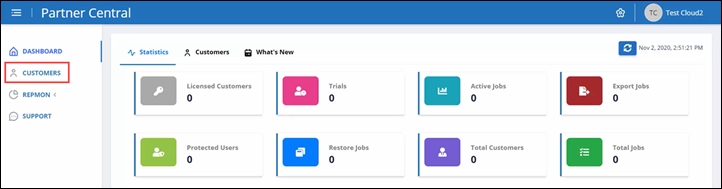
-
Dans l'écran liste de clients, cliquez sur
 pour ajouter un nouveau client.
pour ajouter un nouveau client.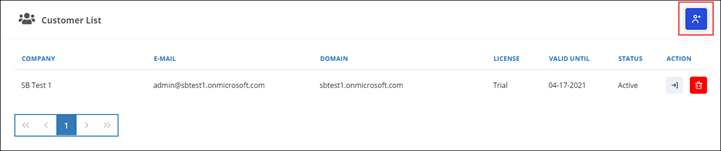
-
Dans la fenêtre contextuelle, cliquez sur l'icône Office 365 pour créer un nouvel abonnement client.
-
Entrez l'adresse e-mail et le mot de passe de votre compte de service administrateur global Microsoft 365, puis cliquez sur connexion.
-
Une liste des autorisations demandées par SaaS Backup pour Microsoft 365 s'affiche. Cliquez sur Accept.
-
De retour dans Partner Central, cliquez sur
 Sous action dans la liste de clients pour compléter Inscription client.
Sous action dans la liste de clients pour compléter Inscription client.
-
Entrez les informations utilisateur requises.
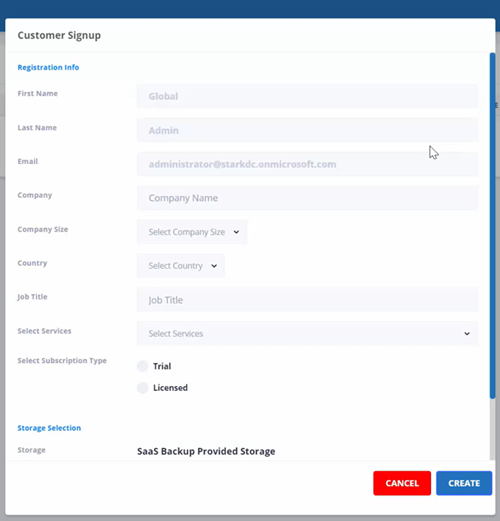
-
Sélectionnez le type d'abonnement :
-
S'il s'agit d'un abonnement d'essai, saisissez le code d'activation.
-
Si il s'agit d'un abonnement sous licence, entrez votre identifiant SSO NetApp et votre numéro de série de produit.
-
-
Sélectionnez votre stockage sous Storage Selection.
Si vous utilisez le stockage fourni par SaaS Backup :
-
Cliquez sur SaaS Backup fournis Storage.
-
Sélectionnez l'option de stockage Amazon S3 ou Azure Blob.
-
Sélectionnez la région AWS S3 ou Azure Blob pour votre sauvegarde. Vous devez sélectionner la région la plus proche de l'emplacement physique des données que vous sauvegardez.
-
-
-
Cliquez sur Créer. Une mise à jour de l'état apparaît sur le côté droit, indiquant « Inscription du client en cours ». Lorsque la mise à jour de statut est terminée, le statut devient "Inscription client terminée" et le statut devient actif.
Supprimer un client
-
Dans le tableau de bord, cliquez sur clients à gauche.
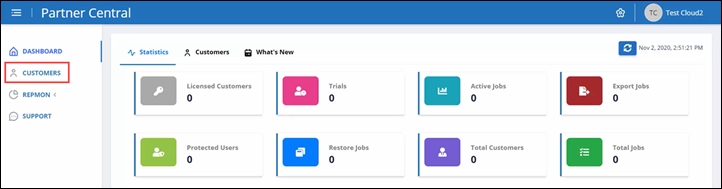
-
Recherchez le client que vous souhaitez supprimer dans la liste des clients. Cliquez sur
 pour supprimer le client.
pour supprimer le client.
Gestion des données clients
Après avoir ajouté de nouveaux clients, vous pouvez afficher les informations relatives au client, telles que le nom du client, l'état et le nombre total de travaux à partir du tableau de bord dans Partner Central.
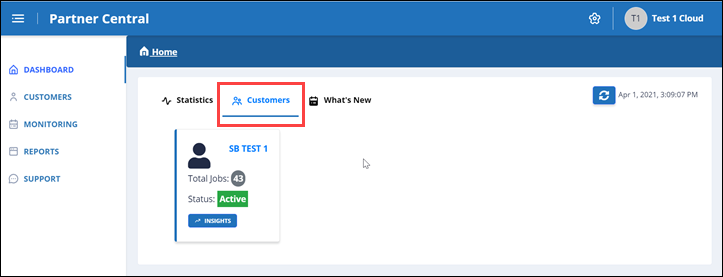
Pour gérer les données des clients, vous utiliserez l'interface utilisateur SaaS Backup pour Microsoft 365.
-
Cliquez sur
 Redirection vers l'interface utilisateur de SaaS Backup pour Microsoft 365 pour gérer les données client.
Redirection vers l'interface utilisateur de SaaS Backup pour Microsoft 365 pour gérer les données client.
Pour revenir à Partner Central, cliquez sur Partner Central sous le nom du client sur le côté gauche de l'interface utilisateur SaaS Backup pour Microsoft 365.
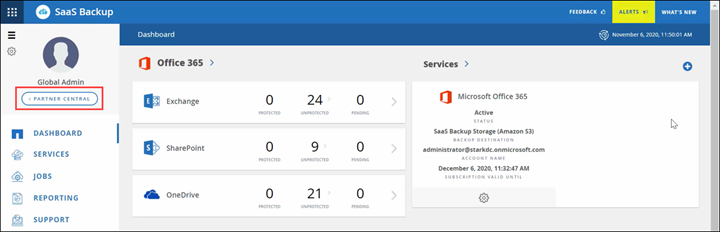
Pour plus d'informations sur l'utilisation de SaaS Backup pour Microsoft 365, rendez-vous sur "Documentation en ligne NetApp SaaS Backup pour Microsoft 365".


